Cómo iniciar sesión en WhatsApp Web: sin código QR, celular
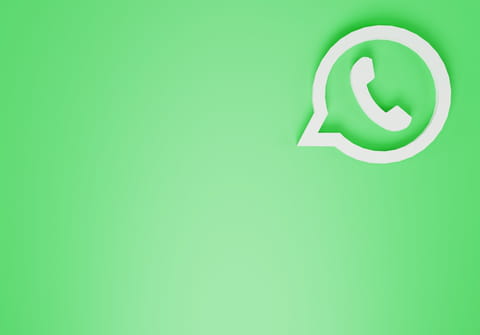
Gracias a la versión web de la app puedes chatear desde cualquier navegador, ya sea Google Chrome, Firefox o cualquier otro. Sin ningún tipo de instalación, WhatsApp Web te permite sincronizar los mensajes de tu móvil con tu ordenador, con tan solo escanear un código QR. Aquí te mostramos cómo abrir WhatsApp Web con o sin celular.
¿Cuáles son los prerrequisitos para usar WhatsApp Messenger en tu ordenador?
- Debes tener una cuenta de WhatsApp Messenger activa en tu teléfono móvil.
- Verifica que tengas la última actualización de la app y que esté funcionando.
- Asegúrate de que tu ordenador y tu celular tengan acceso a internet.
¿Cómo conectarte a WhatsApp Web en tu ordenador?
Para abrir WhatsApp Web en tu navegador, entra a web.whatsapp.com. En seguida, la página te va a solicitar que escanees el código QR que verás a la derecha para enlazar tu cuenta.
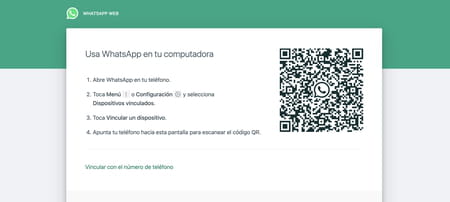
Ahora abre WhatsApp Messenger en tu celular y sigue estos pasos:
- En tu Android, desde la pestaña de Chats toca los tres puntos de la esquina superior derecha de tu pantalla y selecciona Dispositivos vinculados en el menú. Después pulsa sobre Vincular un dispositivo y se abrirá la cámara.
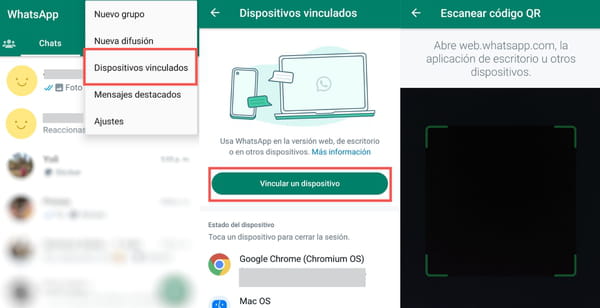
- En tu iPhone, toca Configuración en la esquina inferior derecha y selecciona Dispositivos vinculados. Después pulsa sobre Vincular un dispositivo.
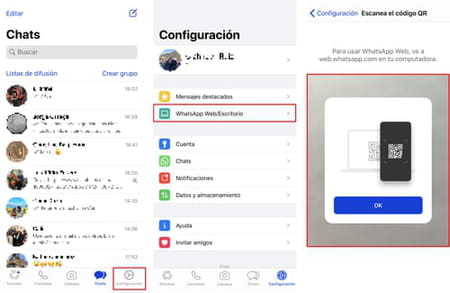
Cuando se abra la cámara, ubica tu teléfono móvil frente a la pantalla de tu computador para leer el código QR de la página de WhatsApp Web. Automáticamente aparecerán todos tus chats y los mensajes que envíes y recibas también los verás en tu celular. ¡Ya puedes chatear con todos tus contactos de WhatsApp desde tu ordenador!
Si quieres recibir notificaciones, actívalas haciendo clic en el recuadro azul de la parte superior izquierda y luego pulsa en Permitir. Es importante que sepas que los datos y archivos de tus conversaciones no son almacenados en el ordenador, a menos que los descargues allí.
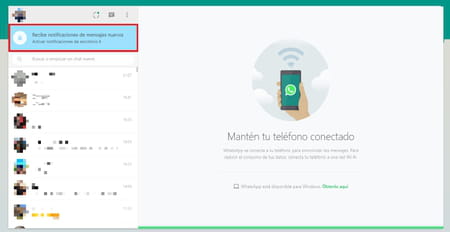
¿Cómo abrir WhatsApp Web solo con tu número de celular?
Además de conectarte por medio de un código QR, WhatsApp Web te permite hacerlo utilizando tu número telefónico de la siguiente manera:
- Abre WhatsApp Web y haz clic en Vincular con el número de teléfono.
- A continuación, selecciona el código de tu país e ingresa tu número. Haz clic en Siguiente.
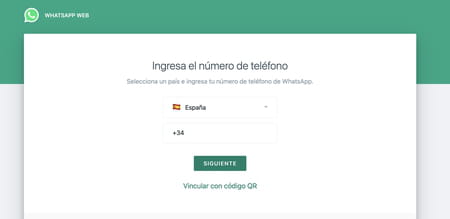
- Dirígete a la app de tu teléfono y ve a Configuración > Dispositivos vinculados.
- En Vincular un dispositivo selecciona Vincular con el número de teléfono. Por último, ingresa el código de seguridad que ves en la página web.
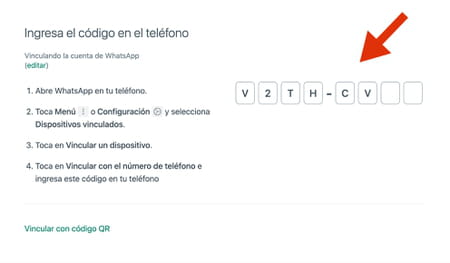
¿Cómo iniciar sesión en WhatsApp Web sin código QR?
Si bien el código QR es una medida de seguridad para mejorar tu privacidad en WhatsApp, evitar hackeos y proteger tus chats, existe una manera de iniciar sesión sin usarlo, a condición de haber vinculado el dispositivo a tu cuenta previamente y que lo tengas en tu lista. Si quieres saber cuáles dispositivos están vinculados a tu cuenta, simplemente abre la aplicación y dirígete a Configuración > Dispositivos vinculados.
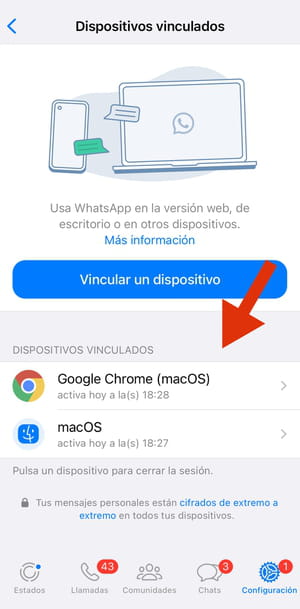
Importante: te recordamos que no basta con cerrar la pestaña del navegador para cerrar tu sesión de WhatsApp de manera segura, por lo que es importante hacerlo manualmente si utilizas un ordenador que no es el tuyo. El riesgo es que la información de tus chats quede disponible para cualquier persona que tenga acceso al dispositivo después de ti. Para evitarlo, sigue los pasos del apartado a continuación.
¿Cómo cerrar sesión en WhatsApp Web?
En WhatsApp Web
Si has vinculado el navegador a la app, la próxima vez que entres a la página de WhatsApp Web, tu cuenta se abrirá automáticamente. Si crees que otra persona puede tener acceso a tu equipo, es mejor cerrar tu sesión por seguridad. Para esto, haz clic en los tres puntos en la parte superior de la pantalla y selecciona Cerrar sesión en el menú que se despliega.
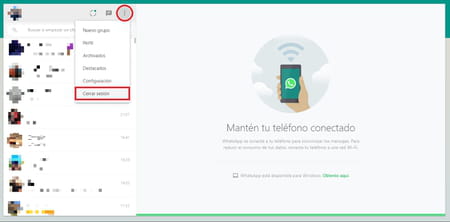
A distancia
Si olvidaste cerrar tu sesión en cualquier ordenador, puedes hacerlo a distancia desde la app de tu teléfono móvil. Para ello, ve a Configuración o al menú con los tres puntos, selecciona Dispositivos vinculados. En seguida, pulsa sobre el dispositivo donde deseas cerrar la sesión y después confirma tocando Cerrar sesión.
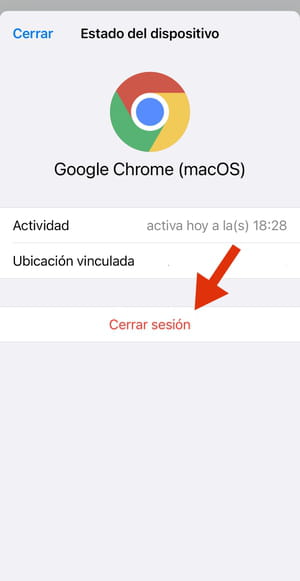
¿Cuál es la diferencia entre WhatsApp Web y WhatsApp Messenger?
La versión web de WhatsApp es muy completa, pero presenta algunas limitaciones al compararla con la app de tu móvil. Desde tu ordenador no podrás aplicar filtros a tus fotos, compartir tu ubicación, publicar estados, ni tampoco hacer llamadas ni videollamadas.
¿Qué es WhatsApp para escritorio, una alternativa a WhatsApp Web?
WhatsApp Escritorio es otra opción que tienes para iniciar sesión en WhatsApp desde tu computador. Te ofrece las mismas funciones que la versión web, con la diferencia de que no accedes a ella desde tu navegador, sino desde una app para tu ordenador. Después de instalarla, verás el mismo mensaje de bienvenida que te muestra la página de WhatsApp Web. Entonces, solo abres la app en tu móvil y escaneas el código QR para vincular tu cuenta como lo vimos anteriormente. A diferencia de la versión web, la app para ordenador te permite enviar archivos, hacer videollamadas y más.

